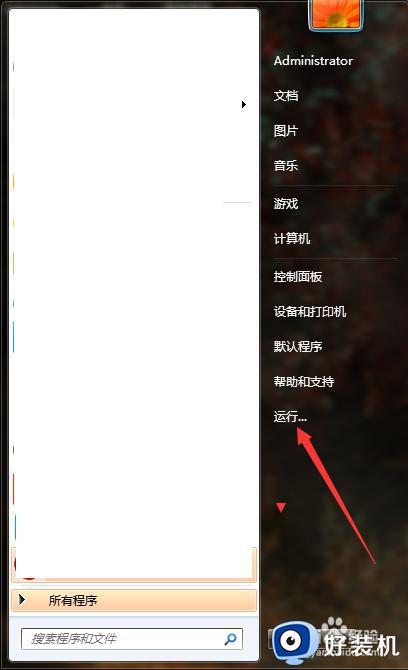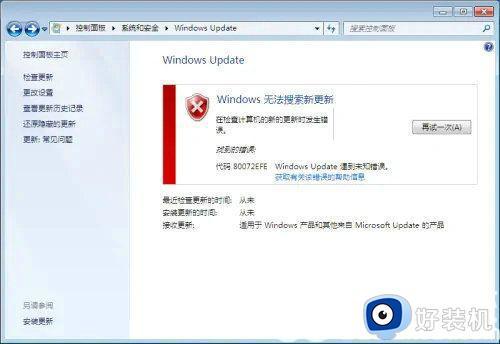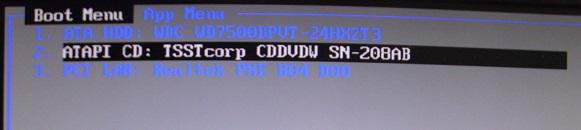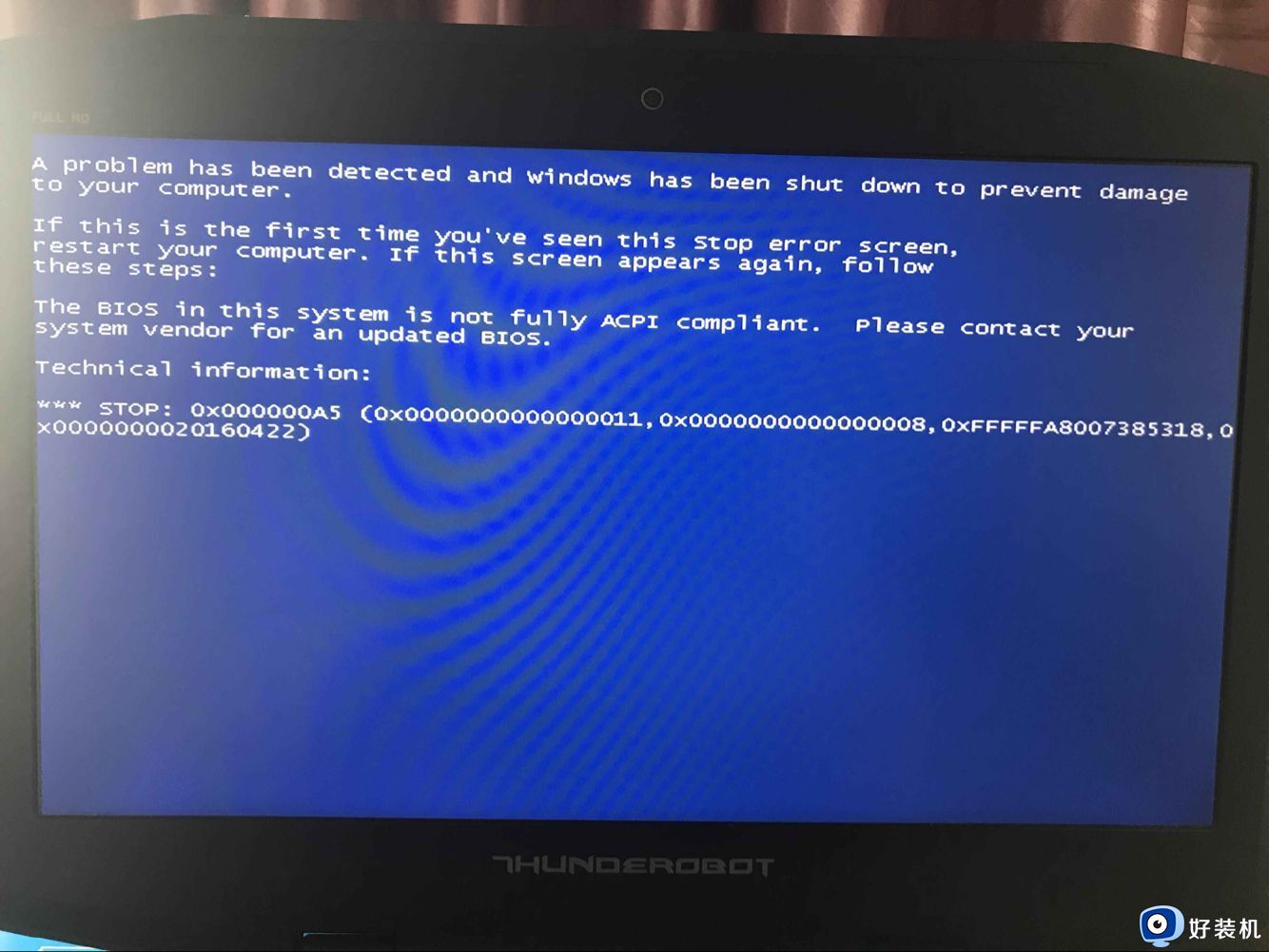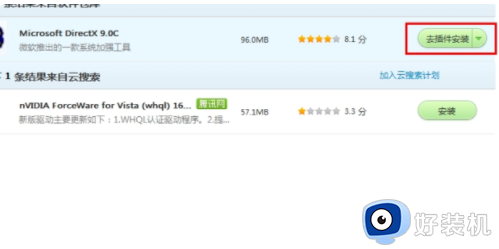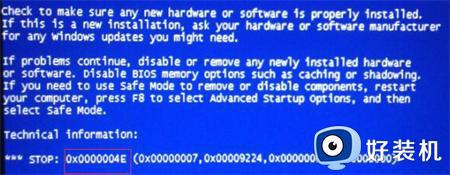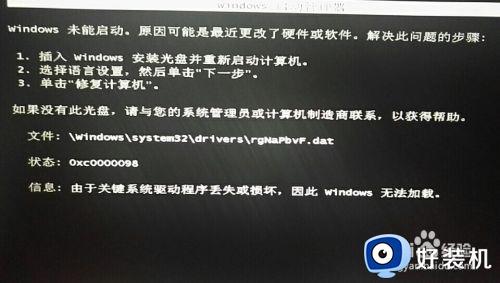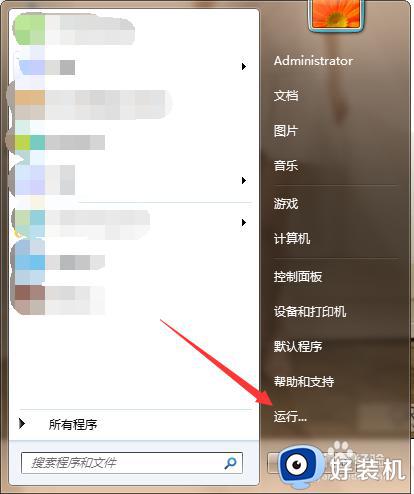win7 1053错误代码最简单方法 windows7启动服务1053错误代码如何修复
电脑中都会有很多的服务,我们可以根据自己的需要来进行关闭和开启,不过有时候会遇到一些状况,比如有win7系统用户在启动某服务的时候,却提示1053错误代码,导致无法正常启动,这该怎么办呢,别担心,这就给大家讲解一下win7 1053错误代码最简单方法吧。
具体方法如下:
方法一:
1、在开始搜索框键入“services.msc”命令,按回车键打开本地服务设置窗口;

2、在右侧窗口找到并双击“Windows Modules Installer”服务;
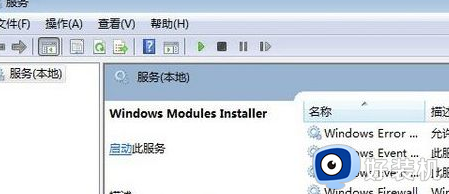
3、进入“常规”选项卡设置界面,复制以下可执行文件的路径;
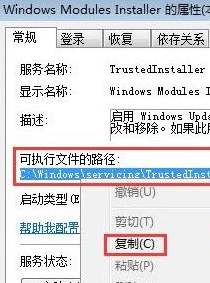
4、单击左下角的“开始”菜单,单击“运行”项;
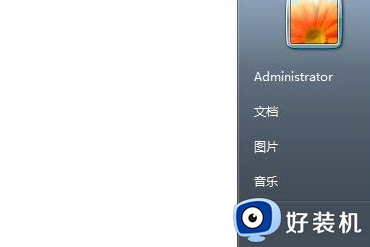
5、在运行对话框中键入“regedit”命令,按回车键打开注册表编辑器;
6、在左侧窗口依次展开以下分支:HKEY_LOCAL_MACHINESYSTEMCurrentControlSetservicesTrustedInstaller,双击右侧窗口的“ImagePath”键值。将刚才复制的可执行文件路径粘贴进去,单击“确定”。
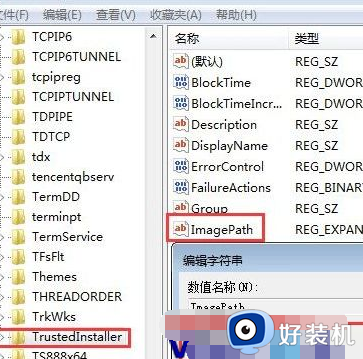
方法二:
1、单击“开始”菜单,单击“所有程序”,单击“附件”,在命令提示符上鼠标右键“以管理员身份运行”;
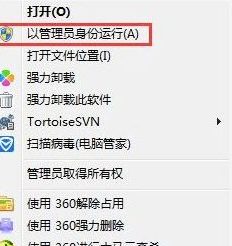
2、然后再打开命令提示符窗口键入以下命令,按回车键即可写入注册表;
01sc config TrustedInstaller binpath= “%SystemRoot%servicingTrustedInstaller.exe” 复制代码 sc config TrustedInstaller binpath= “%SystemRoot%servicingTrustedInstaller.exe”。
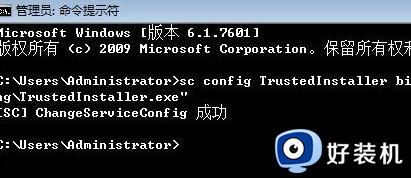
以上给大家讲解的就是windows7启动服务1053错误代码的详细修复方法,有相同需要的用户们可以学习上面的方法步骤来进行操作吧。